Kako postaviti upit u bazu podataka MS Access 2019

Naučite kako postaviti upite u Access bazi podataka uz jednostavne korake i savjete za učinkovito filtriranje i sortiranje podataka.
Excel pruža funkcije za pronalaženje vrijednosti s određenim rangom i za rangiranje vrijednosti unutar skupa podataka. Funkcije RANK određuju rang ili poziciju vrijednosti u nizu. Sve funkcije RANK koriste sintaksu
=RANK(broj,ref,[red]) =RANK.AVG(broj,ref,[red]) =RANK.EQ(broj,ref,[red])
gdje je broj vrijednost koju želite rangirati, ref je niz vrijednosti, a opcijski redoslijed označava treba li vrijednosti niza biti raspoređene u silaznom redoslijedu (označeno s 0 ili logičkom FALSE vrijednošću) ili u rastućem redoslijedu (označeno s 1 ili logička TRUE vrijednost). Usput, Excel isto rangira duplicirane vrijednosti, ali ti duplikati utječu na rang sljedećih brojeva. Ako izostavite argument reda , Excel rangira vrijednosti silaznim redoslijedom.
Da biste pokazali kako funkcionira funkcija RANK, pretpostavimo da želite rangirati vrijednosti prikazane u rasponu radnog lista A1:A9 na ovoj slici.
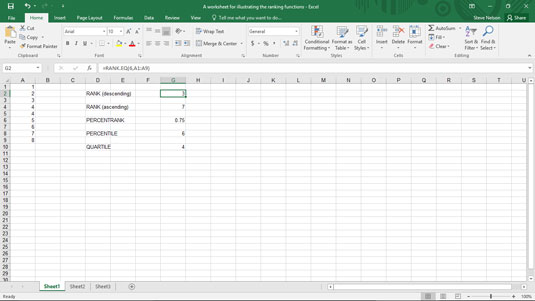
Fragment radnog lista s nizom 1, 2, 3, 4, 4, 5, 6, 7, 8.
Formula u ćeliji G2
=RANG(6,A1:A9)
vraća vrijednost 3, što pokazuje da je kada se koristi silazni redoslijed, vrijednost 6 treća vrijednost u nizu.
Formula u ćeliji G4
=RANG(6,A1:A9,1)
vraća vrijednost 7, što pokazuje da je, kada se koristi uzlazni redoslijed, vrijednost 6 sedma vrijednost u nizu.
Imajte na umu da funkcija RANK.EQ vraća istu vrijednost kao i funkcija RANK. Funkcija RANK.AVG, međutim, izračunava prosječni rang vrijednosti kada imate duplicirane vrijednosti u nizu.
Na primjer, i RANK(6,A1:A9,1) i RANK.EQ(6,A1:A9,1) vraćaju 2 ako niz sadrži vrijednosti 1,2,3,4,4,5,6,6 ,8, jer je 2 druga vrijednost u nizu kada vrijednosti raspoređujete silaznim redoslijedom. Međutim, ako koristite formulu RANK.AVG(6,A1:A9) da pronađete rang vrijednosti 6 u tom nizu, Excel vraća 2,5 jer se vrijednost 6 pojavljuje i na broju 2 i na mjestu broja 3, pa njegov prosječni rang je 2,5.
Naučite kako postaviti upite u Access bazi podataka uz jednostavne korake i savjete za učinkovito filtriranje i sortiranje podataka.
Tabulatori su oznake položaja u odlomku programa Word 2013 koje određuju kamo će se točka umetanja pomaknuti kada pritisnete tipku Tab. Otkrijte kako prilagoditi tabulatore i optimizirati svoj rad u Wordu.
Word 2010 nudi mnoge načine označavanja i poništavanja odabira teksta. Otkrijte kako koristiti tipkovnicu i miš za odabir blokova. Učinite svoj rad učinkovitijim!
Naučite kako pravilno postaviti uvlaku za odlomak u Wordu 2013 kako biste poboljšali izgled svog dokumenta.
Naučite kako jednostavno otvoriti i zatvoriti svoje Microsoft PowerPoint 2019 prezentacije s našim detaljnim vodičem. Pronađite korisne savjete i trikove!
Saznajte kako crtati jednostavne objekte u PowerPoint 2013 uz ove korisne upute. Uključuje crtanje linija, pravokutnika, krugova i više.
U ovom vodiču vam pokazujemo kako koristiti alat za filtriranje u programu Access 2016 kako biste lako prikazali zapise koji dijele zajedničke vrijednosti. Saznajte više o filtriranju podataka.
Saznajte kako koristiti Excelove funkcije zaokruživanja za prikaz čistih, okruglih brojeva, što može poboljšati čitljivost vaših izvješća.
Zaglavlje ili podnožje koje postavite isto je za svaku stranicu u vašem Word 2013 dokumentu. Otkrijte kako koristiti različita zaglavlja za parne i neparne stranice.
Poboljšajte čitljivost svojih Excel izvješća koristeći prilagođeno oblikovanje brojeva. U ovom članku naučite kako se to radi i koja su najbolja rješenja.








